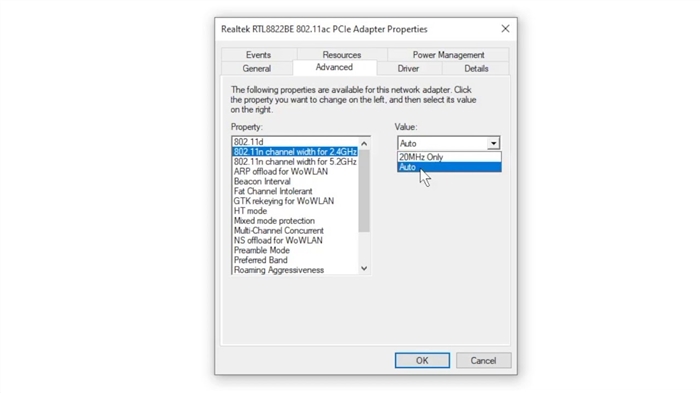Xiaomi produce buoni router. Caratteristiche, prezzo, aspetto: lì tutto va bene. Ma il problema è con le impostazioni. Intendo cinese, beh, nella migliore delle ipotesi, inglese dell'interfaccia web e alcune difficoltà con le impostazioni di connessione tramite i protocolli PPTP e L2TP, che vengono utilizzati da alcuni provider Internet popolari (ad esempio, Beeline). Puoi configurare PPPoE senza problemi (per Rostelecom, Dom.ru, ecc.). In questo articolo, ti mostrerò come configurare il router Wi-Fi Xiaomi Mi 3. Nel mio caso, è la versione internazionale, il che significa che le impostazioni sono in inglese, non in cinese. Ho già scritto le istruzioni per configurare il mini router WiFi Xiaomi, quindi tutte le impostazioni erano in cinese. Se sul tuo Mi Wi-Fi Router 3 l'interfaccia web è anche in cinese, puoi vedere le istruzioni per la configurazione del modello Mini (dal link sopra).
Ci sono molte domande sulla configurazione di IPTV su Xiaomi Mi Wi-Fi Router 3 per Rostelecom e altri provider. Non è possibile configurare IPTV tramite questo router. Sul firmware nativo, è esattamente lo stesso. Se vuoi guardare l'IPTV tramite Mi Router 3, devi aggiornarlo con il firmware Padavan.
Andiamo subito al punto: collega il router. Dobbiamo solo collegare l'alimentatore e collegarlo a una presa. Colleghiamo Internet alla porta WAN (è evidenziata in blu). Inserirò un cavo di rete dal provider o da modem ADSL. Se disponi di un computer o laptop con una porta LAN e un cavo di rete (che non è incluso con i router Xiaomi), puoi collegare il PC / laptop tramite cavo. Almeno per l'impostazione, puoi spegnerlo. Ho capito così:
Se non si dispone di un cavo, non è possibile collegare un computer a Mi Wi-Fi Router 3 tramite LAN, quindi collegare semplicemente il dispositivo tramite Wi-Fi. Può essere non solo un computer, ma anche uno smartphone o un tablet. In questo caso, colleghiamo solo Internet e l'alimentazione al router.

Non appena si accende il router, trasmetterà una rete Wi-Fi aperta denominata "Xiaomi _....". Connettiti ad esso.

La connessione può avvenire senza accesso a Internet: non è un grosso problema. La cosa principale è che il nostro dispositivo è connesso a un router. Se il dispositivo ha altre connessioni Internet attive, scollegale.
Se in questa fase ti trovi di fronte a un problema quando la rete Wi-Fi distribuita da Xiaomi Mi Router 3 è protetta da password, oppure ha un nome del tutto diverso, devi ripristinare le impostazioni. Premi qualcosa di tagliente sul pulsante "Ripristina". Mantieni la posizione per 5 secondi. L'indicatore lampeggerà in ambra e le impostazioni verranno ripristinate ai valori di fabbrica. Attendi che il router si avvii. Ulteriori informazioni su questo argomento sono disponibili qui.
Configurazione rapida Xiaomi Mi Wi-Fi Router 3
Apri il browser e vai amiwifi.com, o 192.168.31.1... In un articolo a parte, ti ho già detto come aprire le impostazioni di un router Xiaomi.
Fare clic sul pulsante "Accetto".

Quindi potrebbe apparire (o non apparire) una finestra in cui è necessario selezionare una modalità operativa. Ce ne sono due: un router e un ripetitore. Abbiamo bisogno della prima modalità "Mode (Set up WiFi Network)". Se desideri configurare il tuo Mi Wi-Fi Router 3 in modalità ripetitore, consulta l'articolo: router Xiaomi come ripetitore.

Nella finestra successiva, è necessario impostare il nome della rete Wi-Fi (uno per le bande a 2,4 GHz e 5 GHz) e una password.

Un segno di spunta accanto alla voce "Attiva modalità penetrazione" significa che verrà impostata la potenza massima del trasmettitore di rete Wi-Fi. Se deselezioni la casella, il router imposterà la modalità bilanciata della rete wireless.
Se il tuo provider utilizza Tipo di connessione PPPoE, quindi in questa fase puoi cliccare su "PPPoE" in basso, impostare il nome utente e la password (che viene rilasciata dal provider) e proseguire la configurazione.

Successivamente, queste impostazioni possono essere impostate / modificate nell'interfaccia web.
Successivamente, è necessario selezionare la posizione del router e impostare la password dell'amministratore. Questa password dovrà essere inserita ogni volta che accederai alle impostazioni del tuo router Xiaomi 3.

Il router salverà le impostazioni e si riavvierà.

Dobbiamo riconnetterci alla rete Wi-Fi, poiché abbiamo cambiato il suo nome e impostato una password.
Dopo esserti ricollegato al router, puoi tornare alle impostazioni su miwifi.com (o 192.168.31.1). Oppure fare clic sul pulsante "Pagina di amministrazione del router".

Si aprirà l'interfaccia web.

Se Internet tramite il router funziona su tutti i dispositivi, nell'interfaccia web viene visualizzata la presenza di una connessione Internet (come nella schermata sopra), la configurazione è completa. Se Internet non funziona tramite Xiaomi Mi Wi-Fi Router 3, è necessario verificare i parametri di connessione al provider. Ora ti mostrerò come modificare le impostazioni PPPoE e configurare la connessione L2TP a Internet.
Configurazione della connessione PPPoE su Mi Wi-Fi Router 3
Se non hai specificato le impostazioni PPPoE (questo tipo di connessione è utilizzato da Dom.ru e Rostelecom) durante la prima configurazione del router, o è necessario modificare questi parametri, quindi nell'interfaccia web vai alla sezione "Impostazioni" - "Impostazioni di rete".
Seleziona "PPPoE" dall'elenco e inserisci il tuo nome utente e password (puoi controllarli con il tuo provider o guardare il contratto di connessione Internet). Salva le tue impostazioni.

Il nostro Xiaomi Mi3 deve connettersi a Internet tramite protocollo PPPoE. A condizione che tu abbia specificato correttamente tutte le impostazioni e non ci siano restrizioni da parte del provider.
Configurazione di una connessione PPTP e L2TP (Beeline) su un router Xiaomi Mi3
Nell'impostazione "Impostazioni di rete", è necessario lasciare il tipo di connessione DHCP.
Dobbiamo anche creare un tunnel L2TP. Questo può essere fatto nella sezione "Avanzate" - "VPN".
Fare clic sul pulsante "Aggiungi servizio".

È necessario fornire un nome per la connessione. Puoi scrivere il nome del tuo provider lì. Ad esempio, "beeline". Quindi, seleziona il tipo di connessione (protocollo): L2TP o PPTP (per Beeline - L2TP). Indichiamo l'indirizzo del server (ad esempio, tp.internet.beeline.ru). Bene, resta da impostare il nome utente e la password. Importante: il nome del server, il nome utente e la password sono forniti dal provider Internet.

Non dimenticare di salvare le impostazioni facendo clic sul pulsante "Salva".
Apparirà una connessione. Basta fare clic sul pulsante "Connetti" e il router si connetterà a Internet (se hai specificato correttamente tutti i parametri).

È tutto pronto! È possibile utilizzare la connessione a Internet!
Configurazione della rete Wi-Fi
È possibile modificare le impostazioni della rete wireless nella sezione "Impostazioni" - "Impostazioni WiFi".

Qui puoi modificare separatamente le impostazioni Wi-Fi per la rete in ciascuna banda (2,4 GHz e 5 GHz). È possibile modificare il nome della rete (SSID), il tipo di protezione, la password, il canale della rete Wi-Fi.
Se hai ancora domande sulla configurazione dello Xiaomi Mi Wi-Fi Router 3, chiedi loro nei commenti sotto questo articolo.